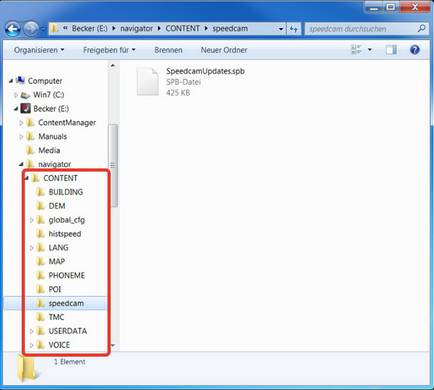Igo software-ul de navigare versiune a opta este una dintre cele mai moderne de software-ul său un fel, are capacitatea de a afișa teren tri-dimensională. Hărțile programului conțin o varietate de modele tridimensionale ale clădirilor. Pentru a instala corect hărțile pe care doriți să le salvați toate fișierele în directorul corespunzător.
instrucție
- Igo harta de aplicare conțin un număr mare de fișiere diferite. Pentru a funcționa corect cartela și corect afișa toate obiectele de pe teren trebuie să aloce în mod corespunzător toate fișierele suplimentare pentru hărți. Înainte de a descărca hărțile corespunzătoare pentru dispozitivul dvs. de navigare trebuie să confirmați versiunea cu versiunea utilizată de programul Igo.
directorul programului Igo
Toate fișierele necesare pentru a distribui harta descărcate în mod corespunzător directoarele aplicații Igo pe dispozitiv: în secțiunea de hartă a conținutului de director trebuie să fie plasate pe card. Pentru elementele de POI din programul are un dosar corespunzător. Toate modelele 3D ale diferitelor structuri și acoperiri trebuie să fie amplasate în secțiunea de construcție, în cazul în care astfel de dosar nu există, atunci trebuie să-l creați singur.
în fișiere format dem conțin informații despre zona, acestea ar trebui să fie copiate în același folder. Toate fișierele care indică locația camerei pe teren ar trebui să fie plasate în secțiunea speedcam. Programul poate adăuga limbi și voci suplimentare, acestea ar trebui să fie plasate în directorul corespunzător: lang și voce. Toate mișcările de pe directorul programului se desfășoară într-un singur clic.
Igo rula programul și pentru a asigura afișarea corectă a tuturor elementelor disponibile. În cazul în care unele fragmente ale hărții nu sunt afișate, de exemplu, un aparat de fotografiat sau o clădire, deschideți aplicația și introduceți setarea dorită pentru obiectele. Pentru comoditate, puteți alege manual interfața dorită.
În cazul în care, după copierea tuturor elementelor cardului în dosarele corespunzătoare, programul se blochează sau refuză să lucreze, cauza poate fi o versiune discrepanță a programului și a hărților. De asemenea, motivul pentru care ingheata de program poate deveni un fișier „rupt“ a întregului set de cărți, pentru a rezolva această problemă, puteți itera peste fișierele, dar este necesar să se înțeleagă că aceste fișiere pot fi puține și apoi sortarea metoda dura foarte mult timp. Rezolva problema cu agățat programul vă va ajuta la forumuri de specialitate, în cazul în care experții interacționează. De asemenea, pe aceste forumuri puteți obține link-ul de descărcare carduri scanate la versiunea corectă a programului.